 V systéme Windows existuje niekoľko vecí, ktoré je možné vykonať iba pomocou príkazového riadku, pretože jednoducho nemajú verziu s grafickým rozhraním. Niektoré iné, napriek dostupnej grafickej verzii, možno ľahšie spustiť z príkazového riadku.
V systéme Windows existuje niekoľko vecí, ktoré je možné vykonať iba pomocou príkazového riadku, pretože jednoducho nemajú verziu s grafickým rozhraním. Niektoré iné, napriek dostupnej grafickej verzii, možno ľahšie spustiť z príkazového riadku.
Samozrejme, že nebudem schopný ukázať všetky tieto príkazy, ale pokúsim sa vám povedať o použití niektorých z nich, ktoré používam sám.
Ipconfig - rýchly spôsob, ako zistiť svoju IP adresu na internete alebo lokálnej sieti
Vašu IP adresu môžete zistiť na ovládacom paneli alebo navštívením príslušného webu na internete. Ale je rýchlejšie prejsť na príkazový riadok a zadajte príkaz ipconfig, Pri rôznych možnostiach pripojenia k sieti môžete pomocou tohto príkazu získať rôzne informácie.

Po jeho zadaní uvidíte zoznam všetkých sieťových pripojení používaných počítačom:
- Ak je váš počítač pripojený k internetu prostredníctvom smerovača Wi-Fi, potom je hlavná brána v nastaveniach spojenia, ktoré sa používajú na komunikáciu so smerovačom (bezdrôtovým alebo ethernetovým), na ktorej môžete zadať nastavenia smerovača.
- Ak je váš počítač v lokálnej sieti (ak je pripojený k smerovaču a nachádza sa aj v lokálnej sieti), v príslušnej sekcii nájdete svoju IP adresu v tejto sieti.
- Ak váš počítač používa pripojenie PPTP, L2TP alebo PPPoE, môžete vidieť vašu IP adresu na internete v nastaveniach pripojenia (je však lepšie použiť webové stránky na určenie vašej IP adresy na internete, pretože v niektorých konfiguráciách sa zobrazí IP adresa, Príkaz ipconfig mu nemusí zodpovedať).
ipconfig / flushdns - vymazanie vyrovnávacej pamäte DNS
Ak ste zmenili adresu servera DNS v nastaveniach pripojenia (napríklad kvôli problémom pri otváraní webových stránok) alebo sa neustále zobrazuje chyba ako ERR_DNS_FAIL alebo ERR_NAME_RESOLUTION_FAILED, tento príkaz môže byť užitočný. Faktom je, že pri zmene adresy DNS nemôže systém Windows používať nové adresy, ale naďalej používať tie, ktoré sú uložené v pamäti cache. tím ipconfig / flushdns vymaže vyrovnávaciu pamäť názvov v systéme Windows.
Ping a tracert - rýchly spôsob identifikácie problémov v sieti
Ak máte problémy s prihlásením sa na stránky, rovnaké nastavenia smerovača alebo iné problémy so sieťou alebo internetom, príkazy ping a tracert môžu byť užitočné.

Ak zadáte príkaz ping Yandex.ru, Systém Windows začne odosielať pakety na adresu Yandex, keď ich prijmú, vzdialený server o tom informuje váš počítač. Môžete teda zistiť, či sa pakety dosiahnu, aký percentuálny podiel z nich sa stratí a ako rýchlo sa prenos uskutočňuje.Často je tento príkaz vhodný pri práci s routerom, ak napríklad nemôžete zadať jeho nastavenia.
tím tracert zobrazuje cestu odoslaných paketov na cieľovú adresu. Pomocou tejto funkcie môžete určiť, na ktorom uzle dochádza k oneskoreniam prenosu.
netstat -an - zobrazenie všetkých sieťových pripojení a portov
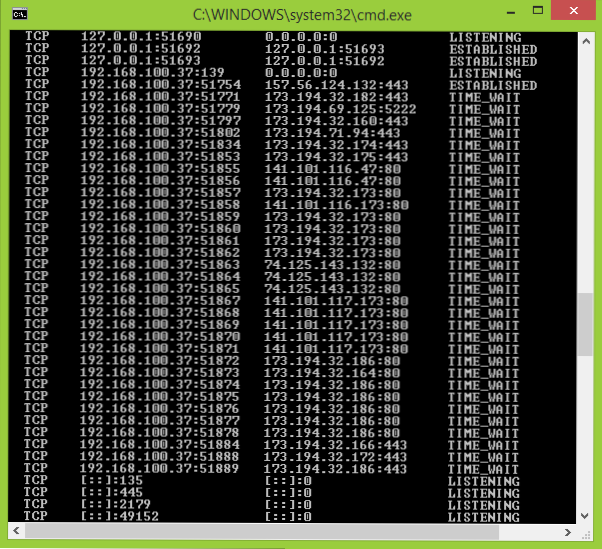
Príkaz netstat je užitočný a umožňuje vám zobraziť širokú škálu štatistiky siete (s použitím rôznych parametrov spustenia). Jedným z najzaujímavejších prípadov použitia je spustenie príkazu pomocou klávesa -an, ktorý otvára zoznam všetkých otvorených sieťových pripojení v počítači, portoch a tiež vzdialených adries IP, z ktorých sa vytvárajú pripojenia.
telnet na pripojenie k serverom telnet
V predvolenom nastavení nie je klient pre Telnet nainštalovaný v systéme Windows, ale môžete ho nainštalovať do ovládacieho panela "Programy a súčasti". Potom môžete použiť príkaz telnet na pripojenie k serverom bez použitia softvéru tretej strany.

Nie sú to všetky príkazy tohto druhu, ktoré môžete používať v systéme Windows a nie všetky možnosti ich použitia, je možné vyvodiť výsledok ich práce do súborov, nie z príkazového riadku, ale z dialógového okna Spustiť a iných.Takže ak máte záujem o efektívne používanie príkazov systému Windows a pre nových používateľov tu nie je dostatok všeobecných informácií, odporúčam vyhľadávať na internete.












